5 простых решений о том, как добавить приложение на Vizio Smart TV

Vizio — популярный, но экономичный бренд в сегменте смарт-телевизоров. Если вы ищете недорогой смарт-телевизор, Vizio — один из самых доступных вариантов на рынке. Однако смарт-телевизоры Vizio не работают на Android, который сейчас становится основной TVOS. Отсутствие ОС Android несколько ограничивает количество приложений, доступных для смарт-телевизоров Vizio.

Смарт-телевизоры Vizio предлагают множество способов установки приложений. Если вам интересно, как добавить приложение на VIZIO Smart TV, больше не беспокойтесь. Мы перечислим все возможные способы установки и запуска приложений на телевизорах Vizio Smart TV.
Кроме того, вы узнаете обо всех поддерживаемых приложениях, доступных для телевизоров Vizio Smart TV. Без лишних слов давайте перейдем к этому подробному сообщению о добавлении приложений на ваш Vizio Smart TV.
Доступность типов и функций Vizio TV
Существует три широких разновидности телевизоров Vizio Smart TV, которые так или иначе поддерживают приложения.
Телевизоры VIZIO VIA и VIA Plus
Эти умные телевизоры выпускались с 2013 по 2017 год. Эти модели позволяют устанавливать приложения прямо в память телевизора. У Vizio есть специальный магазин приложений под названием Vizio Connected TV Store, в котором размещаются приложения. Из этого магазина пользователи могут устанавливать только те приложения, которые доступны для их моделей телевизоров.
Телевизоры VIZIO SmartCast HD
Эти смарт-телевизоры выпускались с 2016 по 2017 год. Главная особенность в том, что эти телевизоры поддерживают трансляцию экрана. Эти телевизоры не поддерживают установку приложений и не имеют доступа к Vizio Connected TV Store.
Телевизоры VIZIO SmartCast 4K UHD
Эти умные телевизоры обеспечивают баланс между приложениями и скринкастами. Эта линейка телевизоров 4K UHD, начиная с 2018 года, не позволяет устанавливать приложения. Вам придется довольствоваться ограниченным количеством приложений, предустановленных на телевизоре. Кроме того, вы можете просматривать приложения, недоступные на телевизоре.
5 простых способов добавить приложение на VIZIO Smart TV
- Установка приложений с помощью платформы Vizio Internet Apps (Plus)
- Используйте свое устройство Android для трансляции приложений на телевизоры Vizio.
- Скринкаст с ноутбука на Vizio TV
- Демонстрация экрана на телевизорах Vizio с помощью iPhone/iPad
- Использование Chromecast с Google TV или Amazon Fire TV Stick
1. Установите приложения с помощью платформы Vizio Internet Apps (Plus).
Платформа Vizio Internet Apps (Plus) — это магазин приложений, который предлагает несколько приложений для телевидения и кино. Чтобы добавить приложения на телевизор Vizio с помощью Vizio Internet Apps (Plus), выполните следующие действия.
- Найдите кнопку «Домой» или кнопку V на пульте Vizio Smart TV Remote. На некоторых моделях это будет большая кнопка с инициалами V.
- Нажмите и удерживайте кнопку в течение нескольких секунд, и откроется домашний лаунчер.
- Отсюда вы увидите «Мои приложения», «Избранное», «Недавние», «Все приложения» и «Категории». Это список приложений, которые программа запуска телевизора курирует для вас.
- Просмотрите вкладки категорий или найдите приложение, которое приходит вам на ум. Если он доступен для Vizio Smart TV, вы увидите его в результатах поиска.
- Теперь удерживайте кнопку «Домой», чтобы добавить приложение на главный экран телевизора.
2. Используйте свое устройство Android для трансляции приложений на телевизоры Vizio.
Вы можете использовать свой телефон или планшет Android, чтобы транслировать приложение на Vizio Smart TV. Это довольно просто и не требует установки каких-либо приложений на телевизор.
- Подключите свой Vizio Smart TV к Wi-Fi. Убедитесь, что ваш телефон или планшет также подключены к той же сети Wi-Fi. В противном случае скринкаст не удастся.
- Откройте любое приложение, которое хотите транслировать на смарт-телевизор Vizio. Вы увидите универсальный значок скринкаста, когда воспроизведете что-нибудь в приложении.
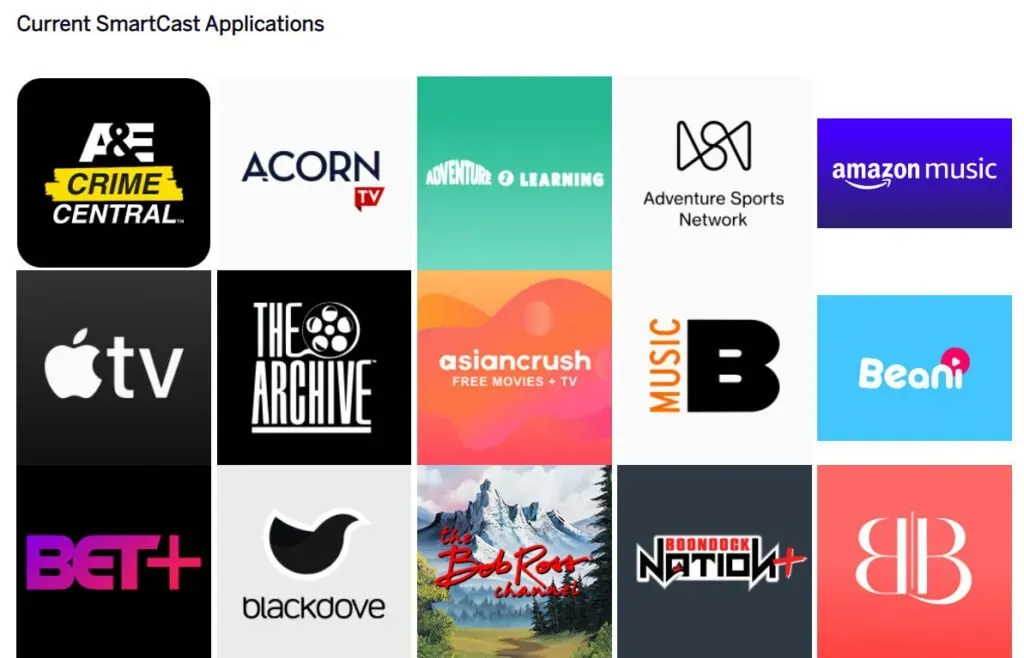
- Нажмите на значок на своем мобильном устройстве, и он отобразит все доступные устройства для просмотра экрана.
- Выберите свой Vizio Smart Tv из списка и транслируйте экран мобильного телефона на телевизор.
4. Трансляция с ноутбука на Vizio TV
Если у вас есть ноутбук с Windows, поддерживающий скринкаст, вы можете транслировать содержимое экрана ноутбука. Это удобный трюк, так как вы можете получить доступ к веб-версиям всех популярных телешоу, фильмов и веб-сериалов. Кроме того, вы также можете транслировать частные видео, сохраненные на ноутбуке.
- Есть два способа потоковой передачи чего-либо с вашего ноутбука с Windows. Вы можете использовать параметр приведения в области уведомлений или использовать параметр приведения в Google Chrome.
- Откройте Google Chrome и нажмите кнопку меню кебаба (три вертикальные точки), чтобы открыть дополнительные настройки.
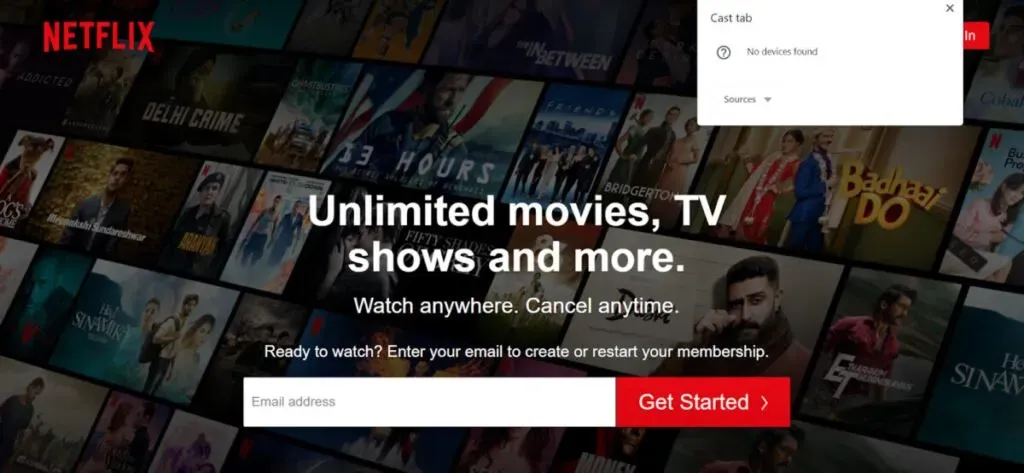
- Найдите параметр приведения в меню и выберите его.
- Новое всплывающее окно будет искать устройства. Выберите свой Vizio Smart TV для трансляции.
- Примечание. Chrome транслирует только одну вкладку на ваш телевизор. Итак, откройте любой веб-сайт по вашему выбору и транслируйте контент с него на телевизор.
5. Демонстрация экрана на телевизорах Vizio с помощью iPhone/iPad
Платформа SmartCast также имеет возможности iOS AirPlay 2. Если вы хотите транслировать приложение с помощью iPhone или iPad, сделайте следующее:
- Прежде всего, подключите телевизор Vizio SmartCast к домашней сети Wi-Fi. Помните, что ваш iPhone и телевизор должны быть в одной сети.
- Теперь откройте/загрузите приложение, которое хотите транслировать на телевизор Vizio SmartCast.
- Найдите значок AirPlay в приложении и нажмите на него.
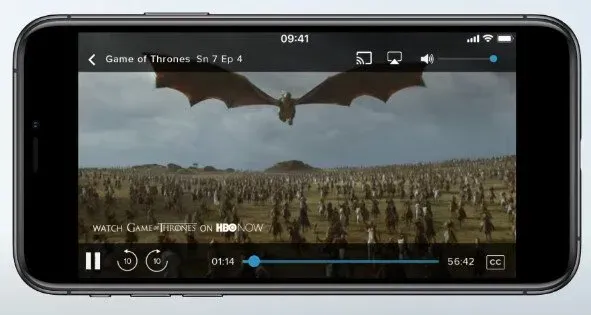
- Найдите свой телевизор Vizio в списке доступных устройств и выберите его.
- Теперь ваш iPhone транслирует приложение на ваш телевизор.
- Точно так же вы даже можете просматривать фотографии и видео, хранящиеся на вашем iPhone, на телевизоре.
Использование Chromecast с Google TV или Amazon Fire TV Stick
Если ваш смарт-телевизор Vizio очень старый и имеет ограниченное количество приложений, вы можете рассмотреть возможность использования потокового устройства. Chromecast с Google TV и Amazon Fire TV Stick — два популярных варианта.
Вы даже можете выбрать Roku и другие подобные бюджетные потоковые устройства. Самым большим преимуществом является то, что вы можете устанавливать новейшие приложения на эти потоковые устройства.

Допустим, у вас есть Vizio Smart TV с ограниченной библиотекой приложений или просто SmartCast. Вы можете подключить потоковое устройство к порту HDMI и расширить возможности цифрового просмотра.
Эти потоковые устройства даже поддерживают скринкаст, что очень удобно, если у вас старые телевизоры. Таким образом, стриминговое устройство станет отличным дополнением к вашему старому телевизору. Кроме того, вы можете использовать приложения, недоступные для Vizio TV. Все это за небольшие 30-50 долларов США.
Заключение
Это были 5 простых способов добавить приложения на ваш Vizio Smart TV. Добавление приложений возможно только в том случае, если телевизор относится к линейке старшего поколения. Более новые имеют только опции SmartCast и встроенные приложения.
Таким образом, вы можете либо использовать их, либо приобрести потоковое устройство в соответствии с вашим бюджетом и превратить его в смарт-телевизор. Таким образом, вы можете транслировать сериалы Netflix, HULU, Prime Video, Disney+ через сеть Wi-Fi.
Часто задаваемые вопросы
Как сбросить Vizio Remote?
Вы можете сбросить настройки пульта Vizio с помощью кнопки «Настройки». Нажмите и удерживайте кнопку, пока светодиод на пульте не мигнет два раза. Теперь введите код удаленного сброса, чтобы сбросить настройки пульта Vizio TV.
Является ли Vizio Remote универсальным?
Все пульты Vizio TV работают на одной частоте. Таким образом, основные функции, такие как питание, громкость и некоторые другие функции, работают нормально. Но вы можете купить пульт SmartCast, универсальный пульт, который работает со всеми телевизорами Vizio.
Почему я не могу добавлять приложения в Vizio Smart TV?
Может быть много причин, по которым вы не можете добавлять приложения на свой телевизор. Модели Vizio Smart TV (некоторые из них) не поддерживают установку приложений. Итак, вы застряли со встроенными приложениями вашего телевизора или можете использовать SmartCast, если ваш телевизор поддерживает его.
Как добавить приложения на Vizio Smart TV?
Если ваш Vizio Smart TV поддерживает установку приложений, вы можете добавлять приложения с помощью встроенного средства запуска телевизора. Просто просмотрите рекомендуемый раздел и найдите приложение, которое хотите установить. Или вы можете найти его и установить прямо сейчас.
Добавить комментарий